为了满足您将其他类型网关的流量按照一定比例,逐步迁移到MSE云原生网关的需求,MSE云原生网关提供了CLB迁移功能。本文介绍如何使用CLB迁移功能。
前提条件
MSE云原生网关提供的SLB迁移仅针对传统型负载均衡CLB,不包含应用型负载均衡ALB和网络型负载均衡NLB。关于这三者的区别,请参见产品概述。
背景信息
SLB迁移过程分为迁移前、迁移中和迁移后三部分,如下图所示:
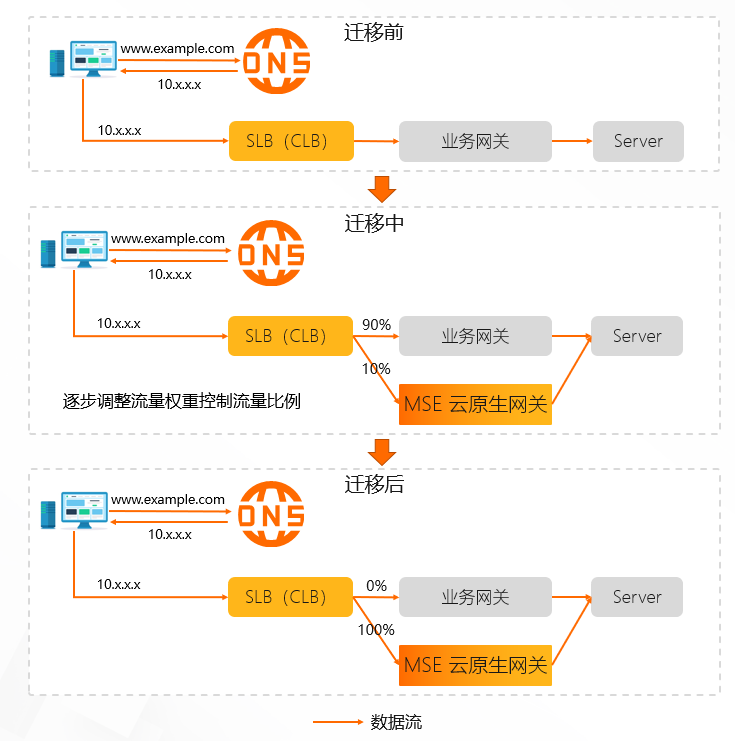
迁移前:迁移前是典型的用户请求链路,即Client通过DNS访问Server。其中DNS返回其对应的四层公网负载均衡器(SLB)的IP地址,Client随即向SLB的IP地址发送请求,SLB透传请求到用户的七层业务网关,业务网关完成认证鉴权等操作后再转发到Server。
迁移中:迁移时将MSE云原生网关的节点挂载到用户SLB的指定虚拟服务器组中,并设置新挂载节点的总权重值,例如设置为10%,然后将SLB的调度算法调整为加权轮询,此时Client请求SLB的流量就会按照权重值进行分流,会有10%的流量进入MSE云原生网关。逐步调整节点的总权重值来控制迁移流量比例即可。
说明加权轮询是指网关按照配置权重给上游服务器分发请求,让不同的服务器按照配置来承担压力,权重值越高的后端服务器,被轮询到的次数(概率)也越高。
迁移后:将MSE云原生网关的节点总权重值调整为100%时,SLB进入的请求流量会全部转发到MSE云原生网关,即完成迁移。
步骤一:新增CLB迁移配置
登录MSE管理控制台。
在左侧导航栏,选择云原生网关 > 网关列表,并在顶部菜单栏选择地域。
在网关列表页面,单击目标网关名称。
在基本概览页面,单击网关入口页签,然后单击右上角的迁移CLB。
在迁移CLB面板,配置相关参数,然后单击确定。
配置项
说明
网络类型
根据待迁移CLB的IP地址选择对应类型,包括公网和私网。
CLB实例
选择待迁移的CLB实例。
监听端口及后端服务器
单击添加,选择CLB的监听端口及网关协议。选择后出现对应的虚拟服务器组。
说明服务器组至少选择其中一个,也可以将HTTP和HTTPS两者都加入。
权重
表示当前网关节点加入到待迁移CLB的虚拟服务器组中的节点总权重值。建议先将初始权重调整为0,等CLB侧配置调整好后再开启迁移。
权重值为0,表示不会有流量进入当前网关。建议初次配置将其设置为0,在修改CLB的调度算法后再将其调整为非0值。
权重值为100,表示流量全部迁移到当前网关,此时需要用户在虚拟服务器组中手动将非当前网关节点的权重值调整为0,否则流量不会100%进入当前网关。
例如,网关有2个节点,权重值设置为20,在将网关节点加入到待迁移CLB的虚拟服务器组中后,网关2个节点的总权重值是20,即每个节点权重是10。您需要自行调整虚拟服务器组中的节点权重值,以保证总权重值是100,否则迁移流量比例会和权重不符。
说明设置权重后,待迁移CLB的调度算法需要调整为加权轮询,否则权重设置不生效。
此处设置的权重只影响新加入的网关节点,对于虚拟服务器组中已经存在的节点权重值无影响。
在网关入口页签,单击目标CLB操作列下方的监控,即可跳转至负载均衡 SLB控制台的实例管理页面。
在实例管理页面,单击监听页签,然后单击目标监听操作列下方的修改监听配置。
在配置监听页面,单击高级配置右侧的修改,选择调度算法为加权轮询(WRR),然后单击下一步。后续的后端服务器和健康检查可根据自己的需要进行配置。
单击提交,即可将待迁移的CLB实例的调度算法修改为加权轮询。
单击目标监听,在监听详情面板可以看到调度算法已修改为加权轮询。
步骤二:控制迁移流量比例
通过调整CLB迁移中的权重值,来控制迁移流量比例。
登录MSE管理控制台。
在左侧导航栏,选择云原生网关 > 网关列表,并在顶部菜单栏选择地域。
在网关列表页面,单击目标网关名称。
在网关入口页签,单击迁移CLB,在迁移CLB面板,设置权重值。
建议先进行小流量迁移验证,再逐步调大该流量比例直至100。如果迁移过程中出现意外希望终止迁移,可将权重值设置为0。
左侧导航栏,选择观测分析 > 业务监控。在全局看板页签,可查看流量情况。
(可选)步骤三:解绑CLB
登录MSE管理控制台。
在左侧导航栏,选择云原生网关 > 网关列表,并在顶部菜单栏选择地域。
在网关列表页面,单击目标网关名称。
在网关入口页签,选择目标CLB,单击操作列下方的解绑。在解绑对话框中单击确定,即可完成解绑。
说明解绑后流量不会再进入网关。
如果需要保留CLB迁移配置,同时希望流量不再进入网关,可在迁移CLB页面,将权重值调整为0。